Computernetværk er et overbevisende medie til at dele ressourcer over netværket og kontrollere enheder uden fysisk at flytte fra et sted til et andet. Microsoft Windows tilbyder mange netværksfunktioner til at dele enheder, styre dem og tildele privilegier til dem.
Nogle gange skal en netværksadministrator fjernlukke pc’en ved hjælp af enhver kommentar eller app. Selv en netværksadministrator kan tage kontrol over de forskellige netværkscomputere og lukke ned én efter én. Men det er en tidskrævende proces. I denne artikel skal vi forklare, hvordan man fjerner lukker en computer med en GUI eller kommandoprompt.
Indholdsfortegnelse
Sådan fjernslukker du pc’en?
Microsoft Windows har et hjælpeprogram til fjernlukning af en netværkscomputer kendt som shutdown.exe. Først skal vi konfigurere den fjerncomputer, som vi vil lukke ned. For at konfigurere en fjerncomputer skal vi have administratorrettigheder på fjerncomputeren.
Følg nedenstående trin for at konfigurere en fjerncomputer.
Trin 1:- Aktiver fjernregistreringstjenesten på hver computer, som vi vil lukke ned eksternt. Den er som standard deaktiveret.
Trin 2:- For at aktivere det, klik på startmenuen og søg efter tjenester. msc.
Trin 3:- Se efter tjenesten Remote Registry. Højreklik på den og vælg dens egenskaber.
Trin 4:- Nu skal vi indstille starttypen til automatisk i egenskaberne Windows og klik på startknappen for at starte tjenesten.
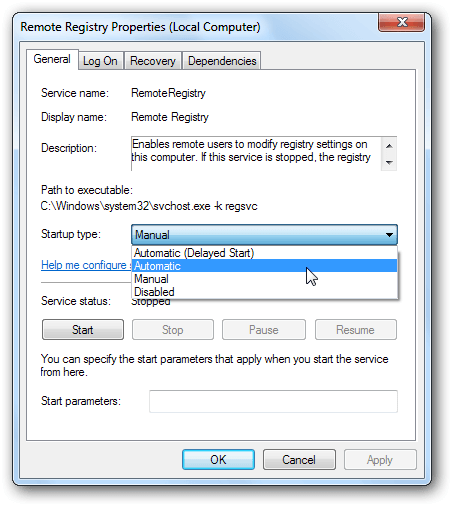
Trin 5:- Nu skal vi aktivere Windows-instruktionsadministrationsporten fra firewallen for at tillade fjernbetjening.
Trin 6:- Ved at trykke på Window-tasten åbner du startmenuen og skriv firewall.
Trin 7:- Skriv tillader et program i søgefeltet og tryk på Enter.
Trin 8:- Nu vises et vindue. Tryk på knappen for at ændre indstilling.
Trin 9:- En liste vil åbne og finde Windows Management Instruction og aktivere den.
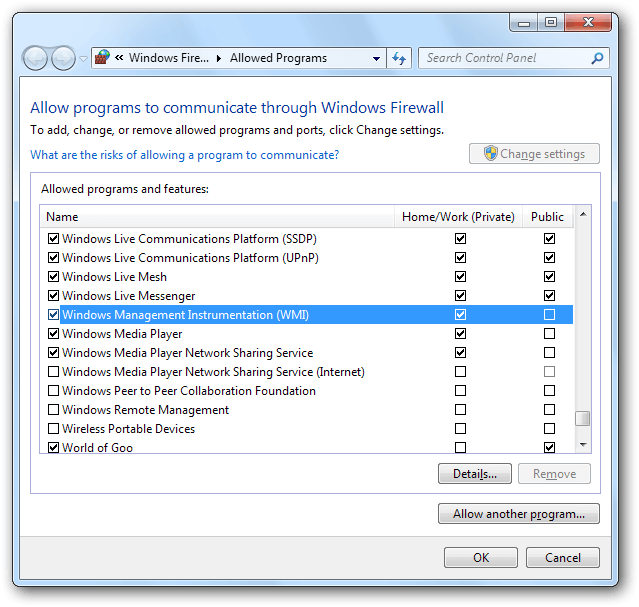
Fjernlukning af pc
nedlukning/i
3. Nu vises en dialogboks, og vi kan indtaste navnet og IP-adressen på computeren og angive, om computeren skal lukkes ned eller genstartes.
4. Vi kan også angive beskeden for en fjernbruger med en årsag.
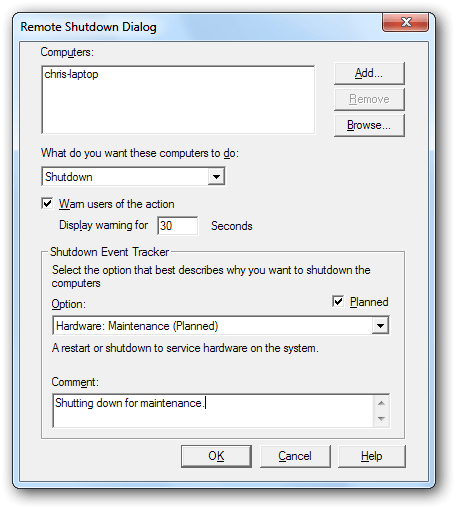
5. Vi kan også gøre ovenstående ting ved at skrive følgende cmd-kommando.
lukke ned /[r|s] /m \\Computernavn /c “Kommentar” /d [u|p]
EKSEMPEL:- nedlukning /s /m \\honey-pc/t 30 /c “Lukker ned for opdatering.” /d P:1:1
- Hvor /s angiver shut, kan vi også erstatte /s med /r for at genstarte fjerncomputeren.
- /m angiv målcomputeren.
- /t 30 angiver timeout-perioden, før systemet lukker ned, og det er valgfrit.
- /c angiv den kommentar, der skal stå i dobbelte anførselstegn.
- /d angiv årsagen til systemets genstart eller lukning.
Luk pc fra Linux OS
Vi kan også lukke vores computer ned fra Linux OS. Til dette har vi brug for en samba-common-pakke installeret på Linux-systemet. Vi kan installere det på Ubuntu-systemet med følgende kommando.
Vi kan åbne terminalen fra tastaturet med genvejen Ctrl+Alt+t.
“sudo apt-get install samba-common.”
Efter at have kørt denne kommando, skriv følgende kommando fra terminalen.
“net rpc shutdown -I IP.address -U user{e66e6f15cd857a101efbf20a7a941ba5467be7d37c5afcb20afd7fa48b899e63}adgangskode”
Erstat IP-adressen med en numerisk adresse og brugernavn og adgangskode med en ekstern computerbrugernavn og adgangskode.
Lignende emne: – Sådan fjernstyres pc’en fra Android-telefonen (omvendt)
Dom.
Ovenstående metoder vil gøre dig i stand til at fjernafbryde pc’en fra enhver fjernplacering. Metoden testes af os, inden den præsenteres for dig. Fortæl os om din oplevelse med det. Del det med dine venner og familie. Vi vender snart tilbage med endnu en artikel. Indtil da er det et farvel fra vores side.

